Триггер является событием, которое определяет, когда построить график сигнала потоковой передачи. Триггерные настройки задают критерии триггерного события и где триггерное событие отображено в обновленных данных. Триггеры упрощают просмотр и анализ данных о потоковой передаче, позволяя вам получить переходные изменения в сигналах и стабилизировать отображение установившихся периодических сигналов. Можно использовать триггеры, чтобы смотреть данные о потоковой передаче с помощью нескольких инструментов, таких как блок Scope и Инспектор Данных моделирования. Этот пример использует Инспектора Данных моделирования, добавляют, конфигурируют и изменяют, включает потоковую передачу сигналов от симуляции модели.
Примечание
Следующие примеры добавляют триггер в сигналы, которые построены в Инспекторе Данных моделирования. Однако можно добавить триггер в сигнал от активной симуляции, которая не построена.
Для полных описаний всех триггерных типов и опций, смотрите Триггерную Панель Осциллографа.
Модель в этом примере генерирует два регистрируемых выходных сигнала. Оба сигнала создаются путем передачи выхода блока Sine Wave через переключатель. Оба переключателя сконфигурированы, чтобы позволить сигнал синуса через, когда управляющий сигнал больше нуля. Переключателем для первого выхода управляет ввод данных пользователем, предоставленный с помощью блока Push Button. Переключателем для второго выхода управляет выход блока Pulse Generator.

Симуляция использования модели, следующая так по поведению модели и отображению сигнала, является быстро реагирующей к взаимодействию с пользователем. Нажмите Run, чтобы запустить симуляцию. Затем нажмите Data Inspector, чтобы открыть Инспектора Данных моделирования. В Инспекторе Данных моделирования измените размещение, чтобы показать два подграфика. Постройте User-Controlled Output сигнал на главном подграфике и User Input сигнал на нижнем подграфике. Нажмите и периодически содержите блок Push Button в течение симуляции, чтобы передать блок Sine Wave выход блоку Outport.

Характеристики синусоиды затрудняют, чтобы видеть, когда вы просматриваете сигналы по целому времени симуляции. Когда вы используете триггер, чтобы управлять, когда график обновляется, можно просмотреть данные о потоковой передаче в меньшей области значений времени, которая позволяет вам видеть синусоиду более ясно. Используя триггер гарантирует, что вы видите поведение сигнала интереса к меньшей области значений времени. В этом примере вы хотите видеть изменение в выходном сигнале, когда вы нажимаете блок Push Button.
Чтобы инициировать обновления графика на основе нажатий кнопки, добавьте триггер в User Input сигнал. Чтобы добавить триггер, сделайте паузу на строке для User Input сигнал в Инспекторе Данных моделирования и кликает по триггерному значку, который появляется.
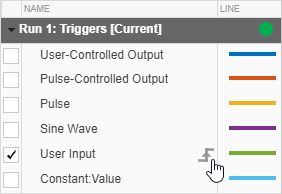
Настройки по умолчанию в Триггерном диалоговом окне Отображения конфигурируют автовыровненный триггер возрастающего ребра с триггерным событием, расположенным посреди отображенных данных. Измените Mode в Normal, затем снимите флажок Auto level и установите Level на 0.5. Затем нажмите Add.
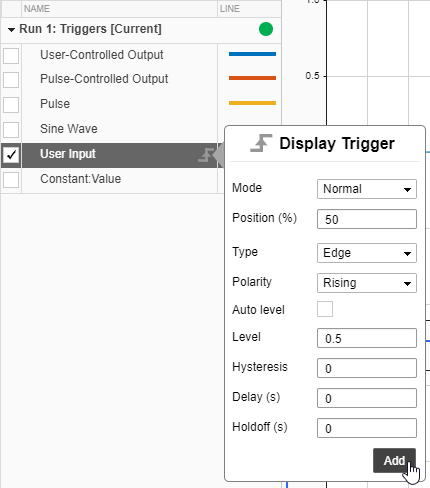
Используя режим normal mode для триггерных средних значений, что график только обновляется, когда триггер происходит. В автоматическом режиме также обновляется отображение, когда триггер не обнаруживается на время отрезка времени. Пороговый уровень 0.5 помещает уровень посреди диапазона сигнала.
Прежде, чем симулировать модель, настройте область значений времени, отображенную в графиках. В Visualization Settings, набор Time span к 50.
Симулируйте модель и просмотрите сигналы потоковой передачи в Инспекторе Данных моделирования. Когда вы запускаете новую симуляцию, триггер, сконфигурированный в Инспекторе Данных моделирования автоматически, передает соответствующему сигналу в текущей симуляции. Отображение обновляется в ответ на триггерные события, которые вы вызываете путем нажатия блока Push Button в модели. На меньшем отрезке времени вы видите форму синусоиды в выходном сигнале. Триггерное положение и уровень отмечены зелеными треугольниками. Можно перетащить триггерные маркеры, чтобы настроить уровень и положение. Новое значение применяется для уровня или положения, когда вы отпускаете маркера после перетаскивания.
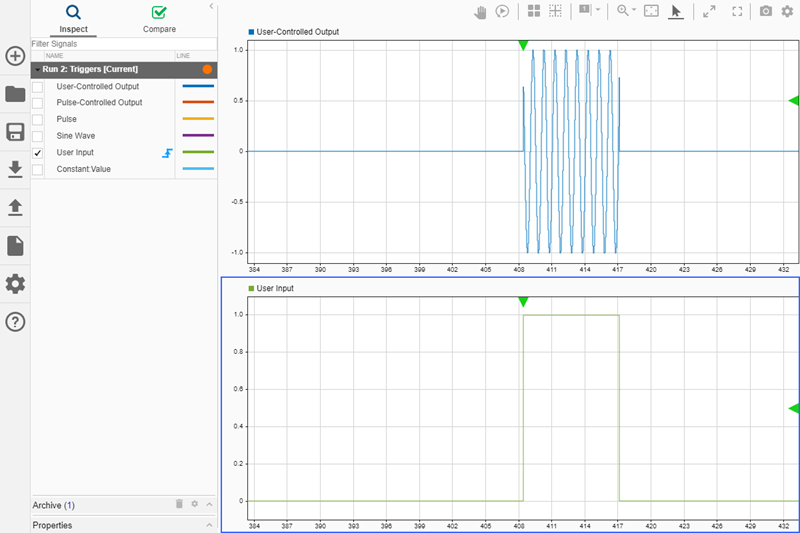
Экспериментируйте с этой настройкой, чтобы проверить различные виды триггеров и различных триггерных настроек. Например, попытайтесь использовать триггер ребра падения. Можно также настроить симуляцию, следующую в модели, чтобы исследовать, как синхронизация может влиять на триггерное поведение. Когда триггер происходит, Инспектор Данных моделирования собирает все данные, чтобы отобразиться прежде, чем обновить график. Если вы замедляете симуляцию, следующую ближе к уровню, где одна вторая симуляция занимает одну секунду, показывают время, вы видите задержку между порождением триггера путем нажатия блока Push Button и обновлением графика в Инспекторе Данных моделирования.
Триггер позволяет вам получать переходные ответы сигнала на изменения в системе под тестом. Например, можно использовать входной сигнал для инвертора как триггер, когда это необходимо, чтобы измерить повышение или время спада для выходного сигнала инвертора. Отображение обновляется только, когда триггер происходит, таким образом, данные отображаются достаточно долго для вас, чтобы сделать измерение. Когда вы в интерактивном режиме генерируете триггерные события, вы получаете переходный процесс выходного сигнала к вводу данных пользователем. Системы часто не имеют ввода данных пользователем и отвечают на изменения в восходящих сигналах, таких как Pulse сигнализируйте, что управляет переключателем, который генерирует Pulse-Controlled Output сигнал.
Добавьте триггер в Pulse сигнал в Инспекторе Данных моделирования. Используйте триггер возрастающего ребра в режиме normal mode с уровнем 0.5 снова. Нажмите Add Trigger в диалоговом окне предупреждения, которое появляется.
Прежде, чем симулировать модель, обновите графики так, чтобы Pulse-Controlled Output показан на главном графике и Pulse сигнал показывают на нижнем графике.
Симулируйте модель. Обновления отображения Инспектора Данных моделирования не инициированы вводом данных пользователем в этой симуляции, таким образом, вы не должны нажимать блок Push Button. Наблюдайте как Pulse-Controlled Output сигнал отличается от User-Controlled Output сигнал от предыдущей симуляции и как обновления графика происходят в ответ на периодический Pulse сигнал.
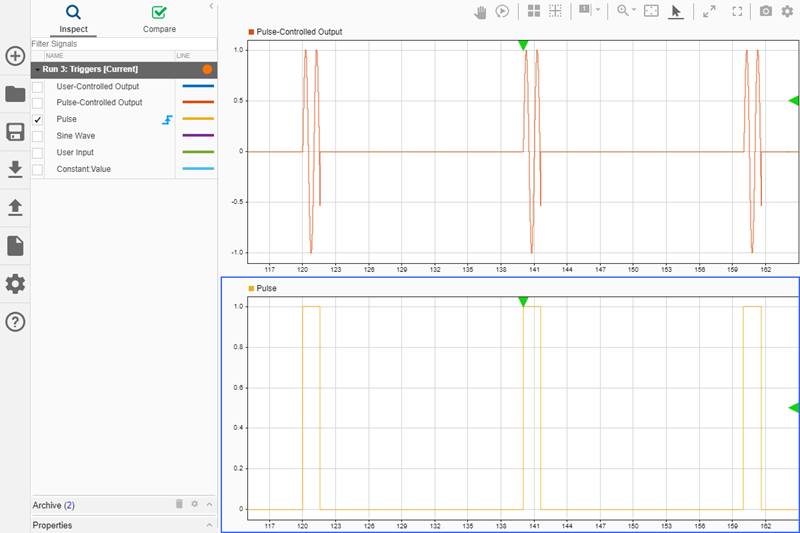
Можно экспериментировать в дополнительных симуляциях путем корректировки ширины импульса или периода Pulse сигнал. Можно также испытать различные типы триггеров, такие как триггер ширины импульса.
Используя триггер может стабилизировать отображение периодического установившегося сигнала, что вы хотите просмотреть и анализировать. Поскольку триггерное событие всегда находится в устойчивом положении в графике, передающий потоком периодический сигнал может появиться все еще в графике, вместо того, чтобы переключить или прокрутить. Когда отображение устойчиво, можно смотреть и анализировать характеристики сигнала, такие как частота и амплитуда.
Чтобы видеть, как триггер может стабилизировать отображение периодического сигнала, переместить триггер в Sine Wave сигнал. Используйте те же настройки, чтобы сконфигурировать триггер возрастающего ребра в режиме normal mode с уровнем 0.5.
Перед симуляцией, обновлением размещение графика, чтобы показать один график. Постройте Sine Wave сигнал и набор Time span к 10.
Симулируйте модель. В процессе моделирования можно добавить курсоры в Инспекторе Данных моделирования и измерить амплитуду и период сигнала.
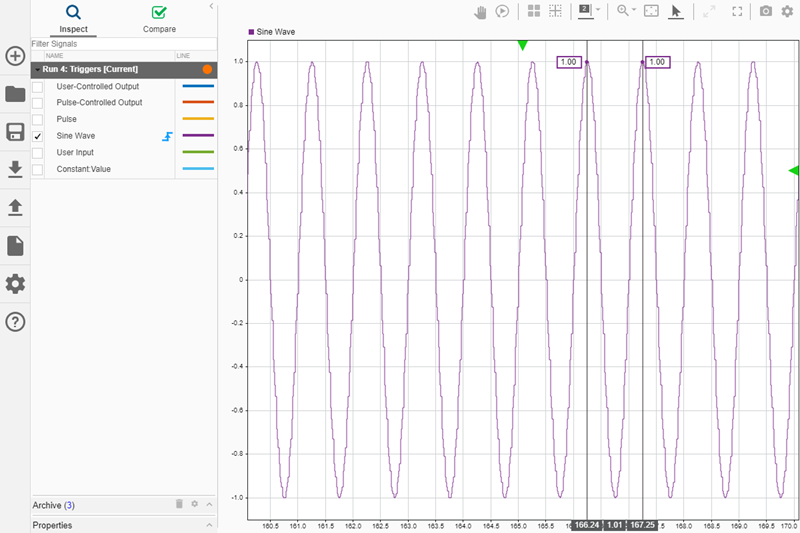
Чтобы контрастировать, удалите триггер и симулируйте модель снова. Заметьте различия в том, как отображение обновляется. Попытайтесь симулировать с набором Update mode к Wrap и затем набор к Scroll. Задайте Update mode в Visualization Settings.